A Google Chrome tevékenységének megtekintése a Windows 10 idővonalán

Korábban a Windows 10 Timeline csak az Edge böngészési előzményeinek megjelenítésére korlátozódott. Most a Microsoft rendelkezik egy hivatalos kiterjesztéssel, amely támogatja a Google Chrome-ot.
A Windows 10 1803, más néven a 2018. április frissítés, bevezetett új funkciók egyike a Timeline. Ez a Task View erősebb változata (Alt + Tab), és megjeleníti az alkalmazások és a dokumentumok előzményeitdolgozik - akár 30 napos tevékenységet folytathat. Bár az Idővonal hasznos szolgáltatás, a Windows alkalmazások és a Microsoft Edge előzményeinek megjelenítésére korlátozódott.
Mielőtt megkaptuk a hivatalos Chrome-bővítményt, mimegmutatta Önnek a Timeline Support nevű független fejlesztőtől származó kiterjesztést, amely lehetővé teszi mind a Firefox, mind a Chrome tevékenységek beszerzését a Windows Timeline szolgáltatásban. De most van egy hivatalos kiterjesztésünk a Microsoft-tól. Itt található egy áttekintés az induláshoz, és mire számíthat.
A Windows 10 Timeline Chrome kiterjesztésének használata
Töltse le a hivatalos Windows 10 Timeline Chrome-otkiterjesztés, amelyet webes tevékenységeknek hívnak a Chrome Internetes áruházból. A kiterjesztés telepítése után be kell jelentkeznie Microsoft-fiókjába, és engedélyt kell adnia számlainformációinak eléréséhez.
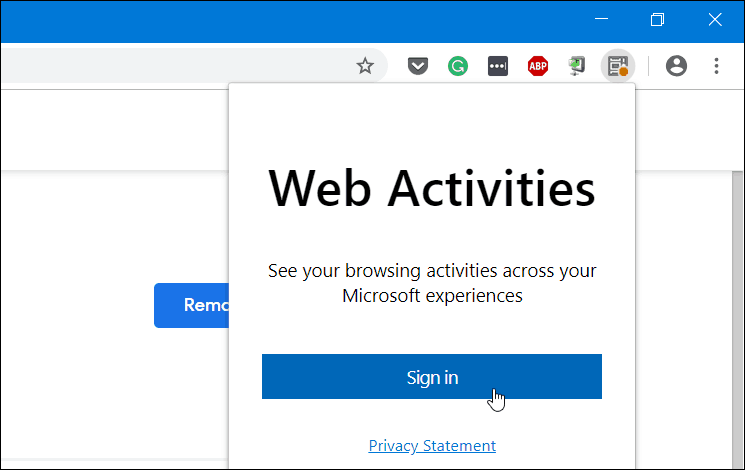
A bejelentkezés és az engedélyek megadása után a kiterjesztés ikon kék színűvé válik, és megkezdi a Google Chrome-ban meglátogatott webhelyek nyomon követését, és láthatóvá teszi az ütemtervén.

Érdemes azt is megjegyezni, hogy ha Android-eszközén használja a Microsoft Launcher alkalmazást, akkor a Chrome tevékenysége szinkronizálásra kerül az Idővonal tevékenység szakaszával is. Menj a telefonodra az Indítóhoz Beállítások> Hírcsatorna és kapcsolja be az Idővonal kapcsolót. Akkor látni fogja a számítógépes idővonal-tevékenységeit - beleértve a Chrome-ot és az Edge-t is.
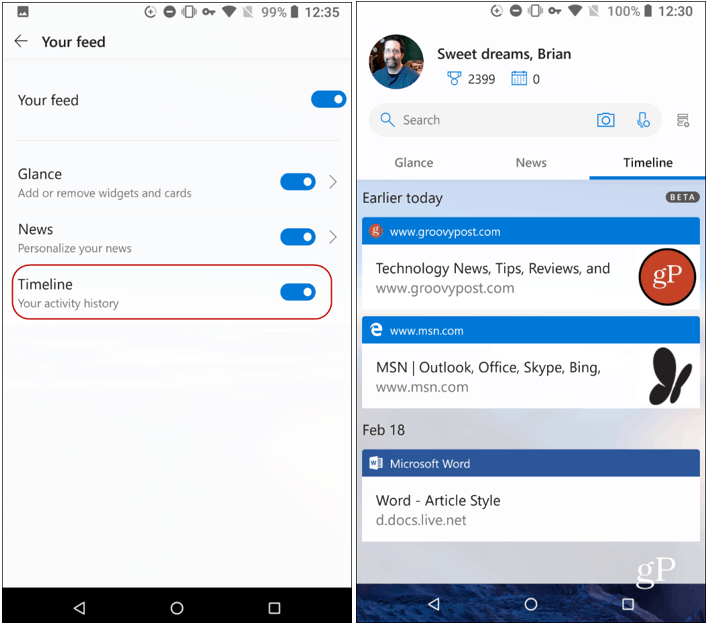
Annak biztosítása érdekében, hogy az ütemterv előzményei szinkronizálódjanaka gépek között meg kell győződnie arról, hogy a tevékenységi előzmények engedélyezve vannak-e minden gépen és a megfelelő Microsoft-fiókban. Be- vagy kikapcsolhatja a irányba Beállítások> Adatvédelem> Tevékenységi előzmények. És ha meg akarja állítani a Chrome-tevékenységek szinkronizálását, kattintson a bővítmény ikonjára, majd jelentkezzen ki.
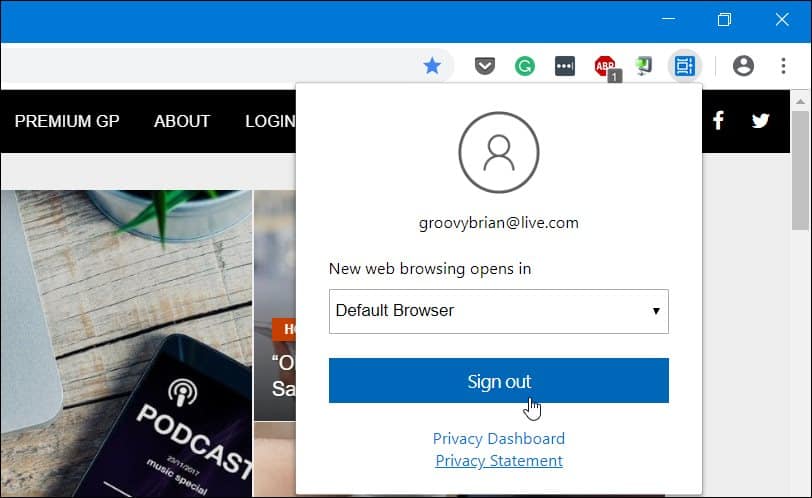
Ez minden, amire szükség van. A kiterjesztés telepítésével könnyebb lesz felvenni a régebbi tevékenységeket, amelyeket különféle gépeken végzett, amelyek szintén támogatják az Idővonalat. A Timeline eléréséhez természetesen a Windows 10 1803 vagy újabb verziót kell futtatnia, és rákattinthat a tálcán a „Feladat nézet” linkre, vagy elérheti a Windows billentyű + fül.










Szólj hozzá